インストールされているはずのスキャンドライバがアプリケーションから認識されないときに確認すべき項目をまとめておきます。
①スキャンドライバの常駐アプリが起動しているか?
スキャンドライバの動作に必要な常駐アプリが起動していない可能性があります。
Ctrl+Shift+Escキーの同時押しでタスクマネージャーを開き、「スタートアップ」タブから確認します。
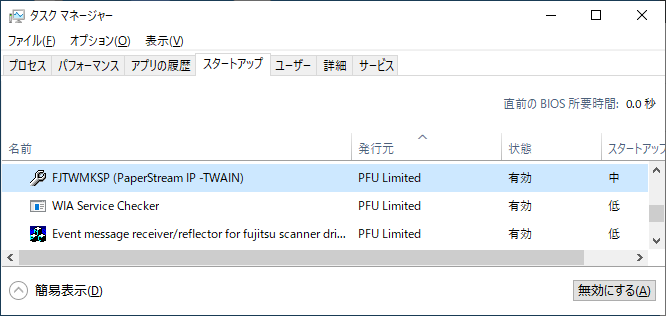
該当するアプリが有効になっていることを確認します。
ScanSnapなどPFUのスキャナーはScanSnap Managerなどのアプリが起動していないと動作しません。また、キヤノンについても、ネットワーク経由で接続されている場合はCanon IJ Network Scanner Selectorというアプリが起動している必要があります。
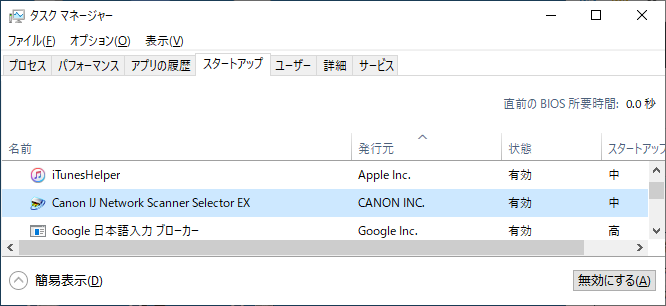
もし無効になっていた場合は該当する項目を選択し、[有効にする]ボタンをクリックして有効化します。その後再起動すると、正常にスキャンできるようになります。
②ドライバを再インストールする
常駐アプリが正常に動作しているにも関わらず、正しくスキャンできない場合はドライバの再インストールを行いましょう。
「プログラムと機能」から該当するドライバをアンインストールし、再度インストールしてみましょう。
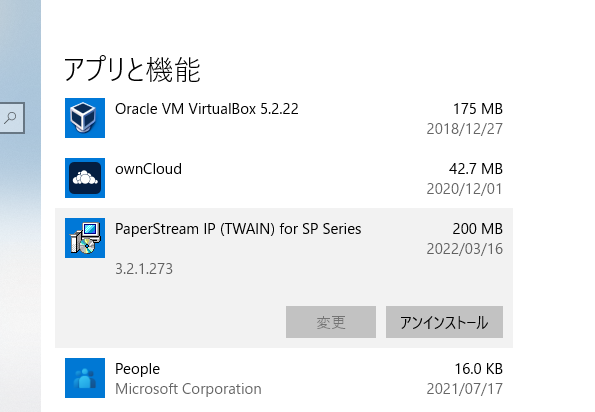
再インストール後はPCを再起動してください。
そもそも対応しているアプリなのか?
再インストールしてもスキャンできない場合は、そもそもそのアプリからのスキャンに対応しているか確認してみることをおすすめします。
とくに人気のスキャナーであるPFU社のScanSnapはTWAINに対応していません。Acrobatなどの他社製アプリケーションからは基本的に利用できないはずですので、スキャン呼び出し側が対応しているか確認してみることもおすすめです。





コメント